Tener todos los iconos del iPhone del mismo color que el fondo de pantalla, hacerlos más grandes para destacarlos o incluso eliminar su nombre por completo. Suena a detalle menor, pero cambia por completo el aspecto del dispositivo y, de paso, la relación que tenemos con él. Y lo mejor: no hace falta instalar nada ni complicarse demasiado.
Apple ha abierto la puerta a una personalización que antes parecía reservada móviles Android. Ahora es algo accesible para cualquier usuario que quiera que su iPhone refleje un poco más su estilo. Te contamos todas las formas de personalizar los iconos, desde las más rápidas hasta las más meticulosas.
Índice de Contenidos (4)
- Cambia su color para adaptarlos al fondo de pantalla
- Iconos más grandes... y sin etiquetas
- ¿Y si cambias por completo el icono?
- Bonus track: mueve los iconos donde quieras
Cambia su color para adaptarlos al fondo de pantalla
Tal fue la polémica de esta funció hasta tuvimos que pedirle a tres expertos en diseño que se pronunciaran, pero lo cierto es que es una muy buena opción para que los iconos tengan la misma tonalidad que el fondo de pantalla que tengas configurado.
Desde iOS 18 se ofrecen cuatro modos de color para los iconos:
- Claro: te permiten tener los iconos tal cual fueron concebidos.
- Oscuro: tinta de negro el fondo de los iconos para darles un aspecto más oscuro.
- Automático: alterna los colores en modo claro y oscuro en función del modo que tengas configurado en el sistema.
- Tintado: te permite elegir un color que, de serie, se parecerá al del fondo que tengas puesto, aunque puedes seleccionar el que quieras con las barras de colores que aparecen al configurarlo.

En Applesfera
Mi iPhone tiene el fondo de pantalla más horrible que he visto nunca. Pero tiene una explicación psicológica
Los pasos a seguir para personalizar así los iconos son estos:
- Ve a la pantalla principal de aplicaciones en tu iPhone.
- Mantén el dedo pulsado sobre cualquier parte de la pantalla en la que no haya iconos o widgets.
- Pulsa en Editar (esquina superior izquierda) y después en Personalizar.
- En la parte inferior, elige tu opción favorita. Puedes ir cambiando hasta que encuentres la que mejor se ajuste.
Iconos más grandes... y sin etiquetas
Otra novedad que se introdujo en iOS 18 es la de poder cambiar el tamaño de los iconos y que estos sean más grandes, ocupando prácticamente todo el espacio de la pantalla, pero manteniendo la misma cuadrícula de hasta seis filas con cuatro iconos en cada una.
Además, con esta opción se elimina el nombre de la parte inferior de las apps. Si son herramientas que usas a diario, es un mal menor e incluso puede que te guste más.
Para elegir esta vista habrá que seguir pasos similares a los anteriores:
- Ve a la pantalla principal de aplicaciones de tu iPhone.
- Mantén el dedo pulsado sobre cualquier parte de la pantalla en la que no haya iconos o widgets.
- Pulsa en Editar (esquina superior izquierda) y después en Personalizar.
- En lugar de cambiar el color, pulsa en Iconos grandes.
¿Y si cambias por completo el icono?
Tenemos una tercera vía para personalizar los iconos y que, pese a hacerse con una aplicación nativa de Apple, es menos intuitiva. Se trata básicamente de crear un atajo de acceso directo a la app, ponerle el icono que más te guste y añadirlo a tu pantalla de inicio.
Para ello, lo primero de todo es tener guardado en Fotos los iconos. Puedes crearlos tú o buscarlos en internet. La condición es que estos sean en formato PNG con fondo transparente. Hay webs especializadas como macicons.com en las que encontrarás un montón de variedades de iconos para aplicaciones muy conocidas y otras que no lo son tanto.

En Applesfera
Así puedes hacer que desaparezca el dock del iPhone para tener una pantalla más limpia y minimalista
Una vez los tengas, el atajo no podría ser más sencillo de crear:
- Abre la aplicación Atajos en tu iPhone (si la borraste, la puedes descargar gratis en la App Store).
- Ve a la pestaña Atajos y pulsa en + (esquina superior derecha) para crear uno nuevo.

- En el buscador, escribe "Abrir app" y selecciona dicha opción.
- Ahora, pulsa donde pone App y selecciona la aplicación cuyo icono quieras cambiar.
- En el nombre del atajo, en la parte superior, dale a Renombrar y ponle el nombre de la app.
- Pulsa en Ok para terminar de crear el atajo.
- Estando ya en la pestaña de Atajos, mantén pulsado el que acabas de crear y dale a Compartir.
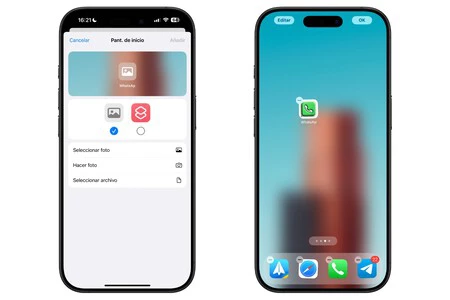
- Selecciona ahora la opción Añadir a la pantalla de inicio.
- En la pestaña que se abre, selecciona el icono de imagen, después en Seleccionar foto y elige el icono de la app que descargaste anteriormente.
- Pulsa en Añadir y coloca el icono donde quieras.
Y así deberás hacer uno por uno con cada icono. Es algo tedioso, pero es la mejor forma de personalizar el icono para tener una pantalla de aplicaciones completamente a tu gusto.
Bonus track: mueve los iconos donde quieras
En iOS 17 y anteriores versiones, los iconos tenían que ir uno al lado del otro y desde la parte superior izquierda hacia la derecha y hacia abajo. Pero con iOS 18 también se ha mejorado esto permitiendo dejar huecos vacíos de iconos en cualquiera de las pantallas de apps. Eso sí, no podrás moverlos libremente, sino respetando la cuadrícula.
En Applesfera | Cómo poner el tono de llamada que tú quieras en el iPhone
En Applesfera | Nuevo iOS 19 / iOS 26 - Todo lo que creemos saber sobre el nuevo sistema operativo del iPhone
-
La noticia Ni te imaginas lo fácil que es cambiar los iconos de tus apps en el iPhone fue publicada originalmente en Applesfera por Álvaro García M. .
Continúar leyendo...

